FlowVision — современный инженерный инструмент в исследовании газодинамических характеристик компрессоров
Работа в постпроцессоре. Процесс решения и анализ результатов
Окончание. Начало см. № 12’2004.
Построение расчетной сетки
Построение качественной расчетной сетки — ответственный этап создания любой расчетной модели.
Создание начинается с построения начальной сетки. На этом этапе, введя ряд параметров в диалоговом окне «Начальная сетка» (рис. 1), пользователь в графическом окне видит результат — расчетную сетку, которая будет сгенерирована программой перед началом расчета. Диалог построения расчетной сетки (расчетных ячеек) позволяет как строить последние с равномерным шагом, так и при помощи команды «Вставить» дробить выделенный интервал.
Следующий этап — уточнение расчетной сетки пользователем — связан с процессом адаптации начальных расчетных ячеек. Суть адаптации заключается в измельчении ячеек в тех областях, где, как считает пользователь, начальная сетка является грубой и адекватно не отражает происходящие изменения физических параметров.
В первую очередь это ячейки, прилегающие к поверхности тел, там, где формируется пограничный слой, а также ячейки, которые попадут в щель между торцевыми кромками лопаток колеса и корпусом, где должна применяться модель зазора. Для адаптации этих расчетных ячеек пользователю достаточно в диалоговом окне граничных условий, относящихся к данной поверхности, задать уровень адаптации (рис. 2). В приведенном на этом рисунке примере задан 3-й уровень адаптации по торцевым кромкам лопаток. Это означает, что каждая ячейка начального уровня, прилегающая к торцу лопатки, сначала будет разбита на восемь ячеек с размерами, составляющими половину исходных. Таким образом, сформируется слой ячеек первого уровня. Далее в этом слое будут выделены те ячейки, которые прилегают к указанной поверхности, и каждая из них снова будет подвергнута операции дробления на восемь одинаковых ячеек. В результате будет сформирован слой ячеек второго уровня, в котором среди ячеек, прилегающих к торцевым кромкам лопаток, будет реализован последний этап дробления ячеек.
Измельчение ячеек, не прилегающих к поверхностям, а расположенных внутри расчетной области, достигается созданием объекта адаптации командой «Создать» всплывающего меню опции «Адаптация». Сначала необходимо выбрать шаблон геометрии (все пространство, усеченный конус или параллелепипед), внутри которой будет применена адаптация. Задавшись шаблоном, в диалоговом окне (рис. 3) задаем его размеры, положение в пространстве, уровень адаптации и то, на что следует обратить особое внимание, а если необходимо, то физическую переменную, значение которой, в том числе с учетом ее градиента, будет определять условия проведения адаптации внутри заданного шаблона (рис. 4). Другими словами, программа обладает, если можно так выразиться, интеллектуальной поддержкой в части уточнения области пространства, где по заданным пользователем физическим условиям необходимо провести адаптацию.
В заключение отметим следующий момент. Если уровень адаптации превышает первый, то расчетные ячейки области, где выполняется адаптация, будут «сшиты» с другими ячейками через ячейки промежуточного порядка адаптации таким образом, что две соседние ячейки по уровню адаптации будут различаться не более чем на единицу.
Необходимо также отметить, что, несмотря на кажущуюся сложность построения сетки, после задания нескольких параметров программа строит ее автоматически в течение нескольких минут. Данная особенность FlowVision является уникальной и позволяет пользователю эффективно использовать время при решении задачи, не тратя его на вспомогательные операции.
Задание общих параметров
Заключительным этапом в подготовке задачи является задание общих параметров в соответствующем диалоговом окне. В этом окне задаются условия начала расчета, которые позволяют, в частности, начать расчет, используя сетку, построенную в предыдущем варианте расчета. Задается время интегрирования и величина шага интегрирования по времени (рис. 5). При этом шаг по времени может быть как задан постоянным, так и определен с помощью условия Куранта — Фридрихса — Леви.
Работа в постпроцессоре. Процесс решения и анализ результатов
После того как задача построена, пользователь может переходить к ее решению. Перед началом решения программа производит построение начальной расчетной сетки и начиная с первой итерации запускает заданный пользователем процесс адаптации. Процесс генерации расчетной сетки можно наблюдать в графическом окне (рис. 6). В ходе расчета пользователь может наблюдать и контролировать все его аспекты: построение расчетной сетки, сходимость процесса расчета, результаты расчета и их анализ.
Окно «Error Bar»
В верхней части окна (рис. 7) пользователь видит информацию о текущем моменте времени, о шаге интегрирования по времени, а также общее и расчетное число ячеек и номер текущей итерации по времени. В нижней части окна в таблице приводятся название расчетных моделей, полный перечень решаемых уравнений для каждой расчетной области, методы решения, погрешности на итерациях по пространству, количество этих итераций, величина невязки и условия остановки расчета.
Окно «Постпроцессор»
С использованием возможностей постпроцессора пользователь контролирует процесс расчета, а также осуществляет анализ получаемых результатов, причем ряд действий по настройке функций постпроцессора можно выполнять, не прерывая процесса расчета. В частности, определив объект «Расчетная сетка» в разделе «Все пространство», пользователь выводит на экран ее изображение (рис. 6). При этом у него есть возможность настроить свойства данного объекта таким образом, чтобы видеть, например, только ячейки определенного уровня адаптации, а включая и отключая функцию «На виду» и не прерывая расчета, можно выводить или убирать изображение сетки на экране.
Набор возможностей постпроцессора (рис. 8) весьма обширен. Пользователь может получить различную информацию — от значений переменных в каждой точке расчетной области до их графического представления в пространстве (изоповерхность, линии тока), на плоскости (заливка, изолинии, вектора), вдоль заданной линии (графики). Также доступна информация об интегральных характеристиках (на плоскости, вдоль линии), включая суммарные силы и моменты, действующие на отдельные агрегаты.
А теперь остановимся на возможностях постпроцессора, используемых при проведении исследований газодинамических характеристик компрессора.
Представление интегральных характеристик
Одной из важных составляющих проведения расчета является определение и контроль условия, которое показывает установление стационарного режима течения в компрессоре. Физическим критерием установившегося течения в нашем случае может быть равенство массовых расходов воздуха на входе и выходе из компрессора. Чтобы сформировать этот критерий, воспользуемся шаблоном плоскости и сделаем сечения на выходе улитки и входе во входной патрубок компрессора. Определим в этих сечениях слои с характеристиками потока (рис. 9). Для этого в контекстном меню каждого сечения (плоскости) выберем команду «Создать слой…». В открывшемся диалоговом окне (рис. 10) зададим физическую переменную, значения которой хотим определить («Скорость»), вид представления («Характеристики»), а также тип обработки переменной («Интегральные»). В результате, в опции заданной плоскости появится объект «Характеристики из “Скорость”». Открыв его информационное окно (см. рис. 9), мы увидим массовый расход воздуха («Поток массы») через входное сечение ко мпрессора. В этом окне также приведены значения средней скорости, причем усреднение ведется как по потоку, так и по площади. Повторив набор операций для выходного сечения улитки, получим аналогичное окно с массовым расходом газа на выходе из компрессора.
Наблюдая в ходе решения за расходом воздуха в этих окнах, пользователь контролирует сходимость решения к стационарному состоянию (равенство расходов в обоих сечениях) на физическом уровне. Более того, задав сохранение данных в файле (см. рис. 10) и используя, например MS Excel, расход газа на входе и выходе можно представить в виде графика — как функцию времени (рис. 11). Этот график будет автоматически обновляться, — интерактивно с заданным пользователем шагом по реальному времени.
Вышеописанная процедура позволяет пользователю получить как значения в точке, так и интегральные характеристики всех рассчитываемых переменных. К интегральным характеристикам, определяющим технические характеристики компрессора, кроме массового расхода, относятся также перепад давления и температуры между входом и выходом. Учитывая, что значения температуры и давления на входе в компрессор приняты в качестве опорных величин, значения на выходе будут соответствовать значениям на входе.
Используя возможности постпроцессора пользователь для проведения анализа может дополнительно определить пользовательские переменные как скалярного, так и векторного типа, выразив их в виде функциональной зависимости от других рассчитываемых величин через соответствующую формулу. Для иллюстрации этой возможности рассмотрим создание скалярной переменной «СкоростнойНапор».
Процесс определения пользовательской переменной начинается с выбора команды «Создать скаляр…» в контекстном меню опции «Переменные». Далее, в открывшемся диалоговом окне «Пользовательская скалярная величина» (рис. 12), используя ниспадающие списки с переменными и операциями, задаем формулу. В нашем случае определение переменной «СкоростнойНапор» будет выглядеть так, как показано на рис. 11. После задания формулы в списке переменных постпроцессора появится заданная пользователь переменная «СкоростнойНапор».
Другой возможностью постпроцессора, которая может быть широко использована для анализа результатов, является получение данных по суммарным силам и моментам, действующим со стороны потока на отдельные агрегаты компрессора. К таким агрегатам в первую очередь относится колесо с лопатками. Для получения суммарных сил и моментов, действующих на колесо, надо выполнить следующие действия.
Вернувшись в препроцессор и используя контекстное меню граничного условия, которое связано с колесом компрессора, нужно выбрать команду «Создать супергруппу» (информацию о создании супергрупп см. на врезке «Супергруппа»). После выполнения этой команды в дереве препроцессора появится супергруппа с названием граничного условия. Обратившись к контекстному меню супергруппы и выбрав команду «Экспортировать...», создадим в постпроцессоре опцию с идентичным названием. В заключение создаем для этой опции слой «Характеристики» с переменной «Давление СГСТ». В информационном окне для данного слоя (рис. 13) будут приведены следующие суммарные силы и моменты:
• проекции силы на оси координат, обусловленной давлением («ИнтегралX», «ИнтегралY», «ИнтегралZ»);
• проекции силы на оси координат, обусловленной давлением и вязким трением («СилаСТрениемX», «СилаСТрениемY», «СилаСТрениемZ»);
• координаты точки, относительно которой определен крутящий момент («ТочкаПриложенияМоментаX», «ТочкаПриложенияМоментаY», «ТочкаПриложенияМоментаZ»);
• проекции крутящего момента на оси координат («МоментX», «МоментY», «МоментZ»).
Таким же образом можно получить суммарные нагрузки на любой агрегат, предварительно представив его геометрию в виде супергруппы. В заключение отметим, что, организовав слой с суммарными характеристиками, например для отдельной лопатки, пользователь с помощью свойств слоя может записать результаты расчета суммарных сил и моментов в файл, который будет дополняться данными с заданным шагом по времени. В дальнейшем полученные зависимости сил и моментов от времени можно использовать для различного рода анализа, в том числе для получения частотных спектров внешних возмущений при анализе резонансных колебаний лопаток колеса.
Представление распределенных характеристик
Рассмотрим возможности программы по получению и представлению распределенных характеристик.
На рис. 14 приведено представление векторов скорости в плоскости, перпендикулярной оси вращения колеса и проходящей через диффузор компрессора. Там же расположено информационное окно, в котором показана связь цветовой палитры с диапазоном значений скорости.
Для получения этого представления, как и в случае с интегральными характеристиками, с помощью плоскости определяем нужное сечение компрессора, в контекстном меню секущей плоскости выбираем команду «Создать слой» и в открывшемся диалоговом окне из списка «Переменная» задаем физическую величину («Скорость»), а из списка «Метод» — способ ее представления («Вектора») (рис. 15). После задания указанных параметров диалоговое окно дополняется свойствами представления, приведенными на трех закладках:
• «Вектора» — определяет характеристики (толщина линий, размер стрелки, масштаб и т.д.) самого вектора;
• «Начальные точки» — определяет частоту узлов сетки вдоль направляющих системы координат, в которых будут обрисовываться вектора;
• «Раскраска» — определяет диапазон значений физической величины и соответствующую ему цветовую палитру. Дополнительно на этой закладке можно осуществлять запись в файл и чтение из файла параметров, определяющих данный слой.
Для представления невекторных физических величин в качестве метода могут использоваться «Заливка» или «Изолинии». Рассмотрим применение метода «Заливка» для отображения распределения давления по колесу компрессора (рис. 16).
Функциональное назначение первой закладки не отличается от предыдущего метода, поэтому начнем описание с третьей закладки — «Сохранение в файле». Эта опция позволяет в данном случае записать в файл (рис. 17) величины давления на поверхности колеса компрессора в каждой вершине фасетки, из которых он набран. В файле при этом будет записано время, номер итерации, а также таблица, в каждой строке которой будут изображаться номер вершины, ее координаты в пространстве ( X, Y, Z ) и величина давления. Используя это свойство, пользователь получает не только подробное описание распределения физической величины по поверхности агрегата компрессора, но и возможность использования этих данных в других программах, например в программах прочностных расчетов колеса. Кроме того, программа FlowVision позволяет импортировать геометрию конструкции в формате ряда прочностных пакетов, например NASTRAN, ANSYS, ABAQUS. В этом случае нагрузки, рассчитанные в FlowVision, будут непосредственно приложены к соответствующим элементам конечно-элементной сетки вышеуказанных программных комплексов.
Практическое значение для анализа течений газа представляет также закладка «Заливка», с помощью которой можно построить рассмотренную картину распределения давления (либо другой переменной) не только на поверхности колеса, но и на заданном расстоянии от него. Это свойство можно применять к физическим величинам, анализ которых интересен, если можно так сказать, именно в «пристеночной» области течения. Такими физическими величинами могут быть скорость, вязкие напряжения, а также турбулентные энергия и диссипация.
В арсенале анализа физических переменных у FlowVision имеется целый набор функциональных возможностей по построению различного типа графиков (вдоль кривой, по окружности, двумерный график). Интересной для анализа газодинамических характеристик компрессора, является, в частности, возможность построения графика по окружности. Применим этот тип графика для представления распределения температуры воздуха в канале улитки. Для этого в плоскости, которая рассекает улитку, построим слой «График по окружности». В диалоговом окне построения графика (рис. 18) введем название графика («Температура»), зададим переменную с этим названием, а в качестве метода выберем «График по окружности». После этого в нижней части диалогового окна появятся свойства выбранного графика с тремя вкладками: «Параметры графика», «Др. возможности» и «Сохранение в файл».
На вкладке «Параметры графика», сняв флаги у позиций «Авто», зададим:
• «Знач.» — диапазон изменения температуры;
• «Длина осей» — диаметр окружности («Аргумент») и длину оси температуры («Функция»);
• «Число отрезков» — количество значений аргумента и функции для построения графика.
Вкладка «Др. возможности» позволяет пользователю провести сглаживание кривой.
Вкладка «Сохранение в файл» дает возможность осуществить запись данных графика в файл для последующего использования в других пакетах обработки и анализа.
После выполнения всех операций в графическом окне появится заданный график (рис. 19).
Представление течения газа с помощью анимации
Рассмотрим интересную, на наш взгляд, возможность анализа характера течения газа в компрессоре — это анимации движения, которая основана на одном из методов многочастичной анимации.
Анимации
с помощью вспышек
В данном случае частицы генерируются по всему расчетному объему. Распределение частиц по объему может быть как равномерным (прямоугольная сетка с кубическими ячейками), так и случайным. Частицы (кометы) могут выпускаться либо из ограниченного числа, либо сразу из всех точек. Время жизни частиц задается. По окончании времени жизни частицы для нее случайным образом выбирается новая начальная точка. Жизненный объем каждой частицы совпадает с расчетной областью. Слой позволяет наблюдать общую картину движения газа в объеме.
Для иллюстрации используем этот метод к течению газа в канале улитки. Так же как и во всех предыдущих случаях, необходимо создать новый слой, который мы назовем «Вспышки» (рис. 20). Объектом, в котором мы определим слой, как говорилось выше, будет «Все пространство» компрессора. В качестве переменной необходимо задать «Скорость», а в качестве метода — «Вспышки». Далее, выбрав цвет комет, определив значения «Скорость», «Плотность» и задав «Случ. сдвиг» и процент находящихся «На виду» комет, а во кладке «Время жизни» — длительность существования комет, запускаем процесс анимации.
В итоге в графическом окне мы увидим анимацию в виде траекторий движения частиц-комет. Траектории имеют конечную длину и ограниченное время жизни. Поскольку траектории комет — это фрагменты линий тока, то с их помощью можно проводить анализ общего характера течения в проточной части компрессора, а также выявлять застойные зоны (куда частицы не попадают) и зоны с обратным течением (рис. 21).
Анимация с помощью группы частиц
При этом варианте визуализируются траектории движения виртуальных частиц, выпущенных из плоскости, ограниченной плоским контуром или контурами. Начальные точки траекторий могут быть дополнительно ограничены кругом, лежащим в плоскости контура. Траектории отображаются точками, линиями и т.д. и являются неподвижными в пространстве. На каждом шаге длина траектории удлиняется на один сегмент. Частицы имеют радиус и плотность. Если масса частицы не равна нулю, то ее движение определяется в результате действия на нее сил тяжести и сопротивления.
Продемонстрируем применение этого метода к течению газа в том же канале улитки, что и в предыдущем варианте. Для этого рассечем канал улитки плоскостью, перпендикулярной каналу, и создадим слой под названием «Траектории» (рис. 22). Объектом, в котором мы определим слой, как говорилось выше, будет секущая канал улитки «Плоскость». В качестве переменной задаем «Скорость», а в качестве метода — «Группа частиц». Далее на вкладке «Частицы», выбрав цвет комет, определим «Число шагов» и «Тип линии». В качестве параметров частицы зададим нулевые значения «Плотности» и «Диаметра». На вкладке «Начальные точки» зададим плотность частиц, а на вкладке «Группа частиц» — круговой контур, ограничивающий начальное сечение канала. Запустив процесс, в графическом окне мы увидим процесс формирования линий тока, вышедших из начального контура в виде, представленном на рис. 23. Как видно из этого рисунка, данный метод позволяет более подробно проанализировать движение газа в канале улитки. В частности, можно увидеть процесс закрутки потока газа около стенок улитки. Кроме того, более четко прорисовывается зона обратного течения в выходном патрубке улитки.
В приведенном примере использовалось только одно сочетание параметров, формирующих представление потока газа. Однако, меняя только параметр «Тип линий», пользователь может подчеркивать те или иные аспекты течения газа. Так, при задании значения «Лента» можно более качественно отразить вращение «частиц» газа при движении.
Заключение
Представленное описание программного комплекса показывает, что FlowVision является современным инструментом моделирования и обладает дружественным графическим интерфейсом для исследования газодинамических характеристик компрессоров. FlowVision отличается высоким научно-техническим уровнем постановки и расчета движения газа в проточной части компрессора, а также обладает уникальным генератором автоматического построения расчетной сетки. Пакет FlowVision — это мощный набор методов для представления и анализа результатов расчета, позволяющий получить как качественную физическую картину течения, так и численные значения переменных и интегральных характеристик потока. Комплекс FlowVision предоставляет уникальную возможность напрямую прикладывать гидродинамические нагрузки (без аппроксимации), действующие на узлы и конструкцию компрессора, на расчетные ячейки прочностных конечно-элементных программных комплексов, что позволяет строить итерационную схему так называемых связанных типов анализа.
Сравнение результатов расчетов (см. таблицу), выполненных авторами в ходе совместных работ, с характеристиками прототипов показывает их удовлетворительную сходимость.
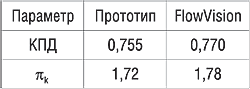
СупергруппаСупергруппа — мощный инструмент для анализа физических явлений, происходящих на поверхности тел и в непосредственной близости от них. К супергруппе могут быть отнесены фасетки, первоначально объединенные FlowVision в группу. Для объединения фасеток в супергруппы в FlowVision в меню «Инструменты» существует команда «Перегруппировать», которая позволяет разделить поверхность на группы фасеток, различающихся ориентацией нормалей к ним. То есть если фрагмент поверхности конструкции отделен от остальных четко выраженной гранью, то с помощью функции перегруппировки пользователь, не выходя из FlowVision, сможет выделить его в группу. В более сложных ситуациях, когда нет четкой грани, отделяющей необходимую часть конструкции от всех остальных, пользователю на стадии подготовки геометрии в CAD-системе необходимо определить нужные фрагменты конструкции. Для этого достаточно, например, дать фрагментам разные цвета, а при импорте геометрии FlowVision автоматически включит их в отдельные группы. |
Следует отметить, что достоинством программы является наличие русскоязычных интерфейса, контекстной помощи в виде описания и учебника, а также документации, поскольку все это значительно упрощает освоение программы отечественными потребителями. Кроме того, специалисты центра технической поддержки программных продуктов компании «ТЕСИС» не только проводят обучение пользователей и оказывают квалифицированную им помощь, но и готовы принять участие в совместном стартовом проекте. Разработчики всегда готовы адаптировать существующие возможности FlowVision под конкретные условия использования, а также дополнить программный комплекс новыми возможностями.
Сергей Барашков Заместитель начальника расчетного отдела ОАО ПКО «Теплообменник» (Нижний Новгород). Владимир Шмелев Руководитель центра технической поддержки программных продуктов ООО «ТЕСИС» (Нижний Новгород). |
«САПР и графика» 1'2005


